Hogyan lehet törölni a cookie-kat az iPhone-ról az adatvédelem érdekében
Ez az átfogó útmutató elmagyarázza, hogyan kell Cookie-k törlése az iPhone-on. Lefedi a legnépszerűbb mobilböngészőket, mint például a Safari, a Google Chrome, a Firefox, az Opera és a Microsoft Edge. A cookie-k kis fájlok, amelyek információkat tárolnak az Ön internetes tevékenységeiről. A webhelyek nyomon követik az Ön online lábnyomait, és adatokat küldenek fejlesztőknek, márkáknak, marketingszakembereknek és külső szervezeteknek. Személyes adatainak védelme és a nyomon követés elkerülése érdekében jobb, ha törli és blokkolja a cookie-kat iOS-eszközén a különböző webhelyeken.
OLDAL TARTALMA:
1. rész Mik azok a sütik?
A cookie-k olyan adatok bitjei, amelyeket a böngészője és az Ön azonosítása céljából küldenek. Amikor belép egy webhelyre, a böngészője adatokat küld a webhelyet kiszolgáló webszervernek. A cookie-k általában számokból és betűkből álló karakterláncokként jelennek meg egy szöveges fájlban. Valójában nem tudjuk olvasni a cookie-kat, de a webhelyek és szervezetek dekódolni tudják őket.
Mindaddig, amíg új webhelyet nyit meg, a rendszer egy cookie-t hoz létre, amelyet a merevlemezén lévő ideiglenes mappában tárol. A cookie-k rögzítik az Ön preferenciáit, hogy mit szeretne olvasni, megtekinteni, vásárolni stb.
Kétféle internetes süti létezik, a hitelesítési és a nyomkövető cookie-k. Az előbbi a hitelesítési adatok mentésére szolgál, amikor bejelentkezik egy webhelyre, beleértve a felhasználónevét és jelszavát, a fiókját és a fiókja aktuális állapotát. A hitelesítési cookie-k rögzítésével újbóli bejelentkezés nélkül térhet vissza a webhelyekre. A nyomkövető cookie-k tárolják az Ön webhasználatát, és információkat mentenek el a munkamenetről, például mennyi ideig látogatott meg egy webhelyet, keresési előzményeit, a meglátogatott weboldalakat és beállításait.
Mindkét típusú süti problémákat vet fel az online adatvédelemmel és biztonsággal kapcsolatban. Egyes országokban és régiókban a cookie-k illegálisak, és az internethasználók magánéletének védelme érdekében le vannak tiltva.
2. rész: Cookie-k törlésének módjai az iPhone készüléken
Cookie-k törlése iPhone-on egyetlen kattintással
A cookie-k iPhone-on való törlésének általános módjai bonyolultak. Ha egyablakos megoldást keres, Apeaksoft iPhone Eraser jó lehetőség. Képes beolvasni a memóriát, keresni a cookie-kat, és egyetlen kattintással törölni is tudja azokat. Ennél is fontosabb, hogy nagyon könnyen használható, és nem igényel technikai ismereteket.
Gyorsan törölje a cookie-kat bármely mobilböngészőről iPhone-on
- Egy kattintással távolítsa el a cookie-kat az iPhone készülékről.
- Szabadítson fel helyet és javítsa hatékonyan a teljesítményt.
- Törölje a teljes iPhone-t három szinten.
- Az iPhone és iPad legújabb verzióinak támogatása.
Biztonságos letöltés
Biztonságos letöltés

Íme a lépések a cookie-lapok teljes tisztításához iPhone-ján:
Lépés 1. Kapcsolja össze iPhone-ját és számítógépét
Töltse le és telepítse a legjobb cookie-eltávolító szoftvert számítógépére, majd indítsa el. Van egy másik verzió is a Mac felhasználók számára. Ezután csatlakoztassa iPhone vagy iPad készülékét a számítógépéhez egy Lightning kábellel. Ezután a szoftver azonnal észleli az eszközt.
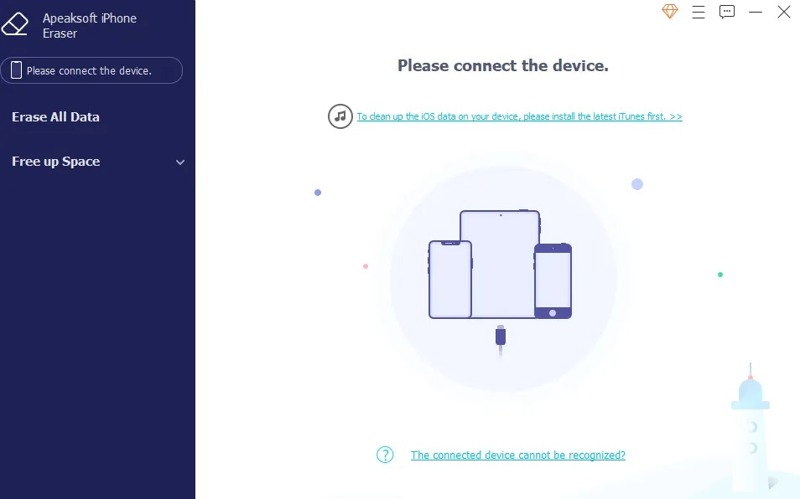
Lépés 2. Beolvasni a cookie-kat
Ezután válassza ki a Szabadítson fel helyet fület a bal oldalsávon, és kattintson a Gyors vizsgálat gombot a cookie-k és egyéb haszontalan adatok kereséséhez a memóriájában. Négy lehetőséged van a hely felszabadítására, Törölje a Szemétfájlokat, Távolítsa el az alkalmazásokat, Nagy fájlok törléseés Tisztítsa meg a Fotókat. Itt választunk Törölje a Szemétfájlokat továbbmenni.
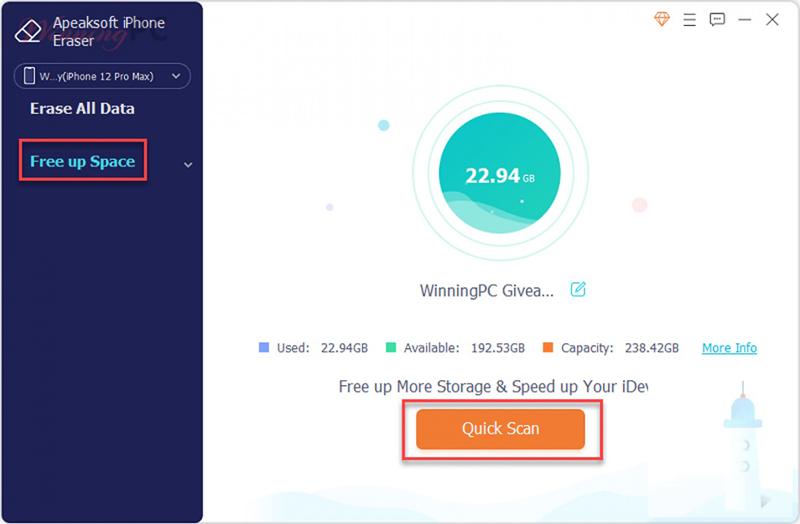
Lépés 3. Az iPhone cookie-k törlése
Ezután válassza ki a törölni kívánt adattípusokat, és kattintson a gombra Törli gombot a jobb alsó sarokban. Néhány perccel később válassza le az iPhone készüléket, amikor a folyamat befejeződött. Most azt kell tapasztalnia, hogy a cookie-k törlődnek.
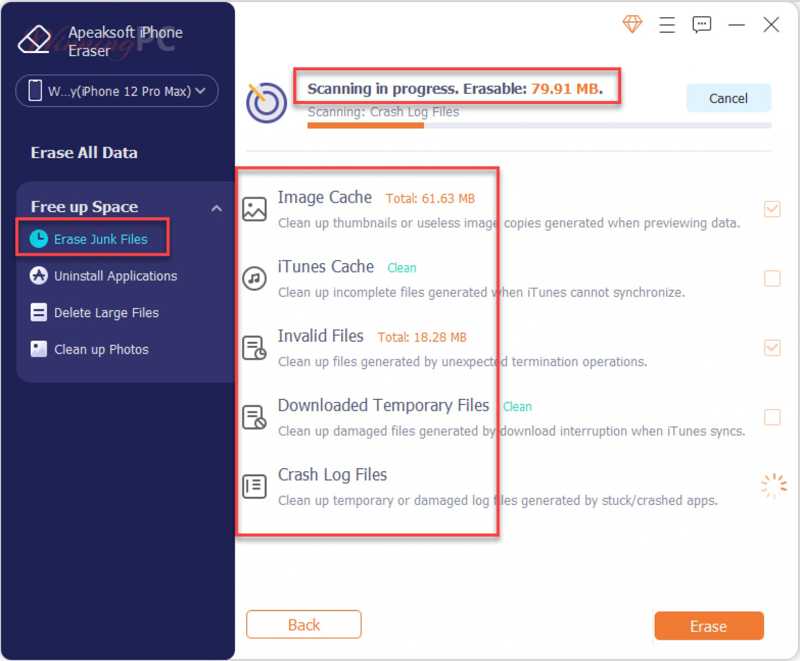
A Safari cookie-k törlése iPhone-on
A Safari az alapértelmezett webböngésző az iOS-eszközökön. Érthető, hogy a Safari a legnépszerűbb mobilböngésző iPhone és iPad készülékeken. Gyorsan törölheti az összes Safari cookie-t a Beállítások alkalmazásban. Ezzel teljesen eltávolíthatja a cookie-kat, a böngészési előzményeket, a gyorsítótárat és egyebeket a Safariból.
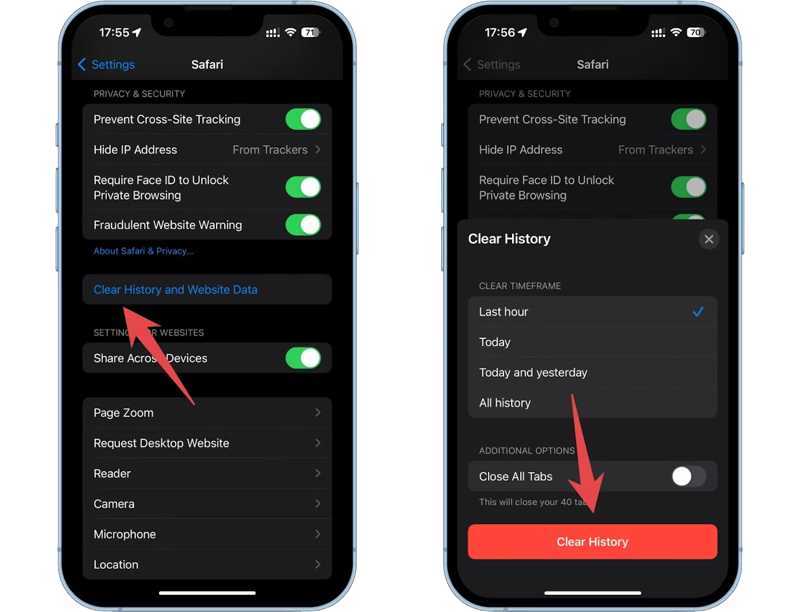
Lépés 1. Futtassa a Beállítások alkalmazást iPhone vagy iPad készülékén.
Lépés 2. Görgessen lefelé a Safari alkalmazást, és koppintson rá. Ezután nyomja meg a gombot Törölje az előzményeket és a webhelyadatokat alatt a Adatvédelem és biztonság szakasz.
Lépés 3. Ezután válasszon időkeretet a felugró párbeszédpanelen. Az összes cookie törléséhez válassza a lehetőséget Minden történelem. Ezután érintse meg a Előzmények törlése gombot alul.
A cookie-k törlése bizonyos webhelyekről a Safari böngészőben
Néha előfordulhat, hogy csak egy webhely cookie-jait szeretné törölni, hogy megakadályozza az Ön adatainak megőrzését és tevékenységeinek nyomon követését. A Safari lehetővé teszi bizonyos webhelyek cookie-jainak törlését is.
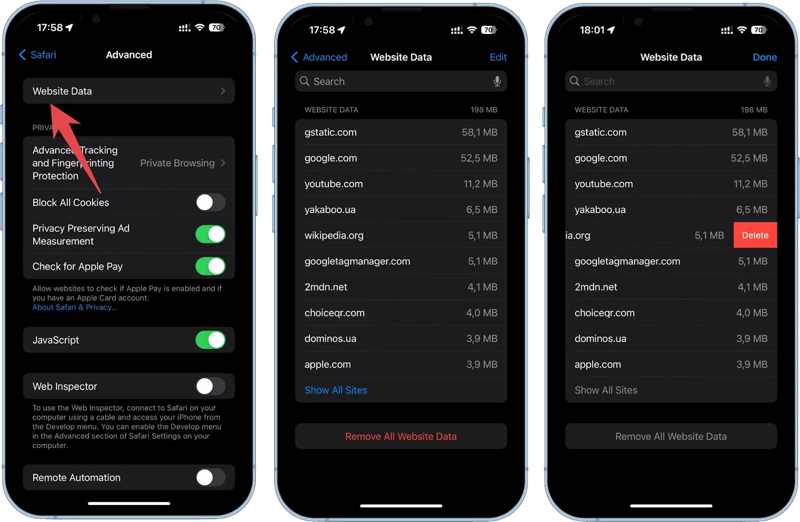
Lépés 1. Nyissa meg a beállítások alkalmazást a kezdőképernyőről, és válassza ki Safari.
Lépés 2. Ezután nyomja meg a Részletes opciót alul, majd válassza ki Website adatok a következő képernyőn.
Lépés 3. Most látni fogja a memóriájába mentett összes cookie listáját. Érintse meg a Szerkesztés gombot a jobb felső sarokban, majd nyomja meg a gombot eltávolít gombot a kívánt webhely előtt. Ezután nyomja meg a töröl gombot ismét a megerősítéshez.
Vagy érintse meg a Az összes webhelyadat eltávolítása gombot alul, és nyomja meg Távolítsa el most a listán szereplő összes cookie törléséhez.
Jegyzet: Ezenkívül letilthatja a cookie-kat a Safariban. Írja be a Részletes fülre a Safari beállítások képernyőt, és kapcsolja be Az összes süti letiltása. Ha a rendszer kéri, válassza ki Az összes letiltása.
A Chrome cookie-k eltávolítása az iPhone készülékről
A Safari nem az egyetlen mobilböngésző az iOS rendszeren. Egyes felhasználók egy második böngészővel is rendelkeznek, vagy más mobilböngészőt használnak. A Google Chrome például lehetővé teszi az iPhone-ján tárolt cookie-k eltávolítását is.
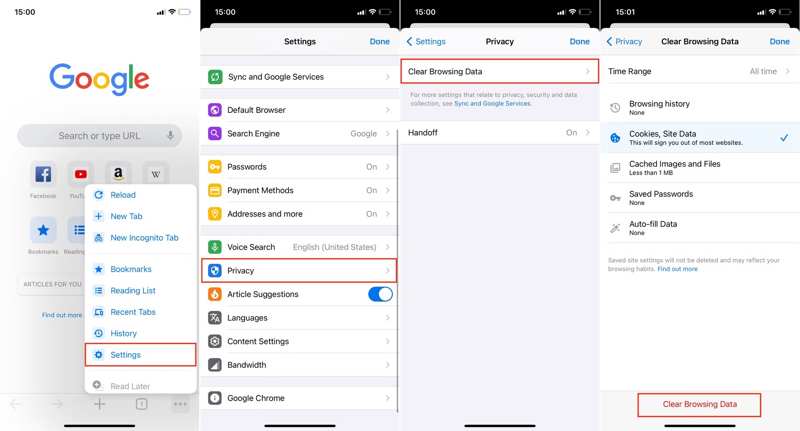
Lépés 1. Nyissa meg a Chrome alkalmazást, és nyomja meg a gombot Menü gombot egy hárompontos ikonnal az alján, és válassza ki beállítások.
Lépés 2. Görgessen le, keresse meg a Adatvédelem lehetőséget, és érintse meg azt. Ezután nyomja meg Böngészési adatok törlése.
Lépés 3. Érintse meg a Időtartományban opciót, és válasszuk ki Minden idő vagy megfelelő időtartam a cookie-k eltávolítására a Chrome-ban.
Lépés 4. Ezután feltétlenül válassza ki Cookiesés Webhelyadatok a listán. Válasszon más nem kívánt adattípusokat, és érintse meg a Böngészési adatok törlése gombot alul. Azt is megteheti letöltések törlése iPhone-ján menteni a tárolót.
Jegyzet: Sajnos a jövőben nincs mód a cookie-k letiltására a Chrome-ban.
A Firefox cookie-k törlése iPhone-on
A Firefox egy másik népszerű mobilböngésző. A nyílt forráskód miatt a Firefox teljesen ingyenes. Ráadásul kompakt és csak kis helyet foglal. Természetesen lehetősége van a cookie-k törlésére az iPhone-on lévő Firefoxban.
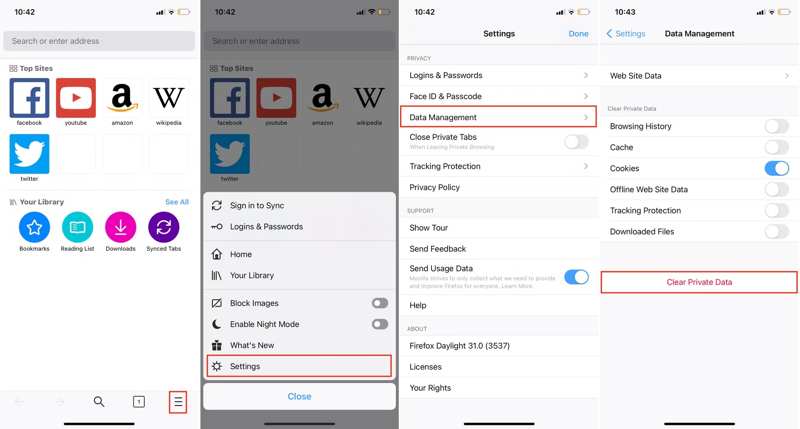
Lépés 1. Indítsa el a Firefox alkalmazást a kezdőképernyőről.
Lépés 2. Nyomja meg a Menü gombot egy háromsorral a jobb alsó sarokban, és válassza ki a lehetőséget beállítások opciót.
Lépés 3. Ezután menjen a Mérési adatok kezelése fül alatt ADATVÉDELEM cím. Itt láthatja az összes adattípust, amelyet a Firefoxban törölhet.
Opció 1:
Lépés 4. Az összes cookie törléséhez kapcsolja be a mellette lévő kapcsolót Cookies. Más adatok törlését is engedélyezheti, pl Gyorsítótár, böngészési előzményekstb. Végül érintse meg a gombot Törölje a személyes adatokat gombot, és válassza ki OK a felugró párbeszédpanelen a művelet megerősítéséhez. Azt is megteheti könyvjelzők törlése az iOS-on ha szükséges.
Opció 2:
Lépés 5. Ha csak bizonyos webhelyek cookie-jait szeretné törölni, érintse meg a lehetőséget Webhelyadatok, válassza ki a nem kívánt webhelyeket, érintse meg a Elem törlése gombot, és nyomja meg OK.
Az Opera cookie-k törlése iPhone-on
A többi mobilböngészőhöz hasonlóan az Opera Touch is sütiket gyűjt az Ön által meglátogatott webhelyekről. Ráadásul ez lelassíthatja a böngészőt, és rossz felhasználói élményhez vezethet. Jobb, ha törölje a cookie-lapokat az iPhone-járól.
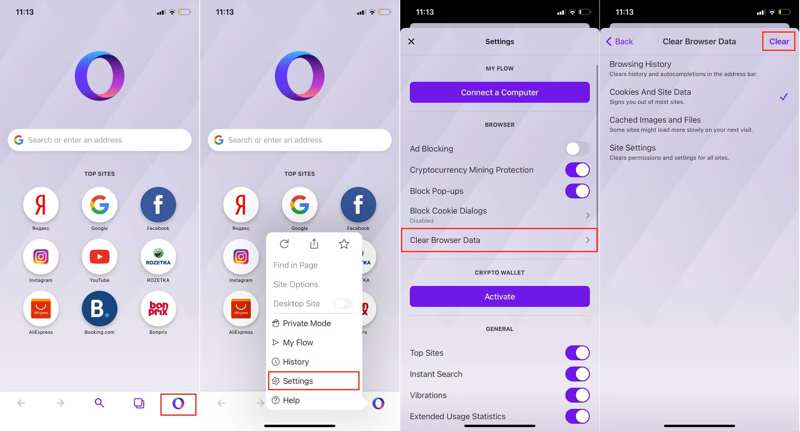
Lépés 1. Indítsa el az Opera alkalmazást iOS-eszközéről. Érintse meg a O gombot alul, és válassza ki beállítások a helyi menüben.
Lépés 2. Nyomja meg a Böngészőadatok törlése lehetőség a Böngésző cím. Ezután látni fogja a törölhető adattípusokat.
Lépés 3. választ Cookie-k és webhelyadatok a listán. Az opció mellett egy pipának kell lennie. Válassza ki az összes nem kívánt adattípust is.
Lépés 4. Végül érintse meg a Szűrő kikapcsolása gombot a jobb felső sarokban.
Hogyan lehet törölni az Edge cookie-kat iPhone-on
Míg az Edge-t a Microsoft adja ki, iOS-eszközökön elérhető. Egyes iPhone-felhasználók készülékén Microsoft Edge is található. A többi mobilböngészőhöz hasonlóan az Edge-ben is törölheti a cookie-kat iPhone-ján.
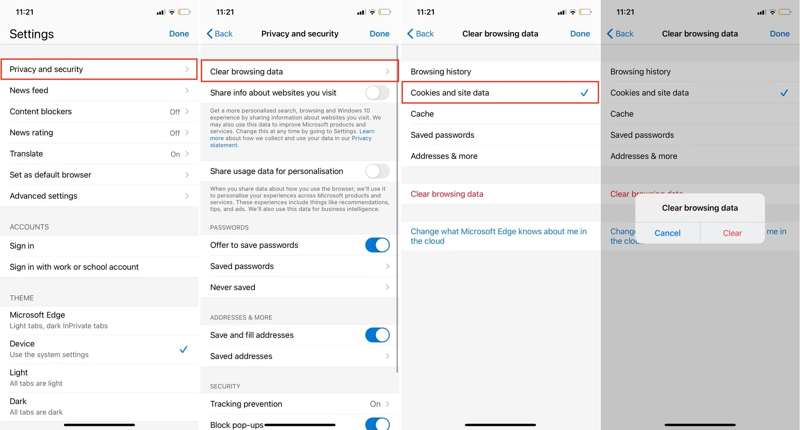
Lépés 1. Nyissa meg a Microsoft Edge-t az eszközén.
Lépés 2. Nyomja meg a Menü gombot egy hárompontos ikonnal az alján, hogy belépjen a menüképernyőre. Válasszon beállítások, és válassza ki Adatvédelem és biztonság.
Lépés 3. Ugrás Böngészési adatok törlése, és nyomja meg a gombot Sütik és webhelyadatok kiválasztani. Győződjön meg arról, hogy az opció mellett látható a pipa. Törölheti a böngészési előzményeket, a gyorsítótárat, a mentett jelszavakat vagy címeket is.
Lépés 4. Ezután koppintson a Böngészési adatok törlése gombot, és nyomja meg Szűrő kikapcsolása a megerősítő párbeszédpanelen.
3. rész. A cookie-k törlésének következményei
Minden éremnek két oldala van. Így a sütik is. Weboldalak, márkák, marketingszakemberek és szervezetek cookie-kon keresztül követik nyomon az Ön adatait és viselkedését. Ugyanakkor leegyszerűsítik az internetes élményt. Az, hogy törli-e a cookie-kat iPhone-ján, az előnyei és hátrányai közötti egyensúly határozza meg.
A cookie-k törlésének jó hatásai
1. Szabadítson fel helyet. Hacsak nem törli a cookie-kat iPhone-járól, az általa tárolt adatok idővel felhalmozódnak. Olyan helyet foglalhat el, amelyet új alkalmazásokhoz és multimédiás fájlokhoz használhat fel. A cookie-k kézi törlése nagyszerű módja annak, hogy több tárhelyet szerezzen vissza.
2. Növelje a magánélet védelmét és a biztonságot. Amint azt korábban említettük, a cookie-k nem csak a böngészési előzményeket követik, hanem a bejelentkezési adatait is tárolják. Ha eltávolítja a cookie-kat a memóriájából, megszabadulhat attól, hogy a szervezetek és a marketingesek nyomon kövessék.
3. A tapasztalat javítása. Ahogy meglátogatja a különböző webhelyeket, azok számos cookie-t generálnak és halmoznak fel különböző forrásokból. Ez zsúfolt cookie-tárolóhoz vezet, és lelassítja a webböngészést. A cookie-k törlése megoldhatja ezt a problémát, és jobb online élményt nyújthat.
A cookie-k tisztításának rossz következményei
1. Hozzáférés a webhelyekhez. Egyes webhelyek nem biztosítanak hozzáférést meghívó kód nélkül. A sütik tárolják a meghívó kódot, amely lehetővé teszi, hogy problémamentesen elérje és visszatérjen a weboldalra. Ne törölje a cookie-kat ezekről a webhelyekről; ellenkező esetben elveszíti a hozzáférést.
2. Zökkenőmentes élmény. Vannak olyan webhelyek, amelyeket gyakran fel kell látogatnia. Minden alkalommal, amikor meglátogatja ezeket a webhelyeket, cookie-kat hoznak létre. Ezért előfordulhat, hogy egyáltalán nincs értelme a cookie-k törlésének.
3. Gyorsabb bejelentkezés. A sütik tárolják az Ön bejelentkezési adatait. Amikor visszatér egy webhelyre, a cookie-k kitöltik az űrlapot az Ön bejelentkezési adataival. Hogy ne kelljen minden alkalommal bejelentkeznie fiókjába.
Következtetés
Ez az útmutató bemutatta hogyan törölheti a cookie-kat az iPhone-on vagy iPad. Először is meg kell értenie, mik azok a cookie-k. Ezenkívül megmutattuk a cookie-k törlésének munkafolyamatait a Safari, Chrome, Firefox, Opera és Edge böngészőben. Hogy gyorsan el tudja végezni a munkát. Az Apeaksoft iPhone Eraser az egyablakos megoldás az iOS összes webböngészőjéhez. Ha további kérdései vannak, kérjük, írja le a bejegyzés alá.
Kapcsolódó cikkek
Egyetlen, több vagy az összes üzenet törlése Mac rendszeren más műveleteket igényel. Az üzenetek törlésére is csak Mac-en érhető el.
Sokan úgy gondolják, hogy az inkognitómódban történő böngészés nem hagy nyomot, de nem. Ez a cikk részletezi, hogyan törölheti az inkognitóelőzményeket adatainak védelme érdekében.
Ellenőrizni szeretné a merevlemez tárhelyét a Mac rendszeren? Itt megtudhatja, hogyan lehet ellenőrizni és törölni a merevlemez tárolását a megvalósítható módokon.
Teljesen el szeretné távolítani az Avastot a Mac-en? A cikkből többet megtudhat az Avast Mac számítógépről való eltávolításának négy módszeréről.

